реклама
Като писател, блогър и подкастър, проведох много интервюта. Провеждането на висококачествени, интересни разговори с очарователни хора е едно, но трябва да получите правилното аудио.
Дали споделянето на интервюто в подкаст или възпроизвеждането му за преписване, ясна, звукова реч е жизненоважно. За това ще ви трябва цифрова аудио работна станция (DAW) като дързост (други DAW са налични).
Въпреки че ентусиастите ще намерят редакциите по-долу прости, за тези с малко опит в редактирането на аудио са критични. Използвайте тези трикове, за да подобрите гласовите записи в Audacity.
Защо да използвате Audacity за интервюта?
Използвам софтуера за аудио запис Audacity, за да записвам и редактирам всичките си интервюта. Можете дори да използвате Audacity за практикувайте или запишете интервю за работа 6 сайта, за да научите как да се подготвите за интервю за работа и да впечатлите шефоветеИнтервютата за работа могат да бъдат нервни. Използвайте тези сайтове, за да се подготвите с правилните съвети и техники, за да приземите концерта. Прочетете още .
Настройката ми за запис не е нищо необичайно. За запис на компютър, Bluetooth слушалки и микрофон на Blue Snowball на работния плот. Ако използвам Skype, ще разчитам на функцията за запис на разговори в Skype, която е част от услугата.
За мобилни записи съм склонен да удвоя, използвайки смартфона си като резервно копие на преносим диктофон на Sony.
И двете работят добре и водят висококачествени разговори. Въпреки това, както с всичко, има недостатъци в настройката, които създават по-малко от оптималните условия.

Красотата на Audacity (освен че е свободна за използване) е, че имате възможност да „поправите“ тези недостатъци. Гласовите записи са предразположени към три често срещани проблема:
- Фонов шум
- Тих глас
- Изкривяване и прекратяване на обажданията
По-долу ще научите как да коригирате тези проблеми и дори да подобрите продукцията на Audacity с малко музика.
1. Как да подобрим тихите гласове в дързостта
Увеличаването на тихите гласове е просто. Силата на звука на гласа е еквивалентна на "амплитуда", така че просто използвайте Audacity Amplify инструмент за повишаване на гласа.
Първо, подчертайте секцията от аудиозаписа с тих глас. След това изберете Amplify от ефект опция за меню.
В инструмента за усилване изберете ниво на усилване, за да увеличите силата на звука на гласа, за да съответства на другия човек, който говори. Може да отнеме някакъв опит и грешка от първия път. Не се притеснявайте - просто отменете промяната и опитайте нова стойност, докато я оправите.
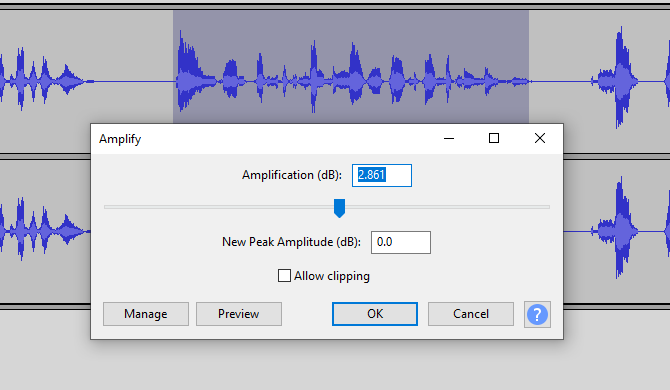
В моя случай открих това увеличение от 5 dB прави трика. След като знаете правилната стойност, единствената досадна част от тази корекция е, че ще трябва да намерите всяко място в песента, където се появява тихият глас, и да извършите осветяването / усилването на рутината, за да я поправите.
2. Как да премахнете фоновия шум с дързостта
Вторият най-често срещан недостатък в аудио файл за интервю е фоновият шум. Може би сте оставили вентилатор включен в другата стая или колите минават през отворен прозорец? PC вентилаторите също могат да създадат проблем, както може да има в близост индустрията, тананикащи хладилници и перални машини.
Проблемът е, че никога не осъзнаваш, докато не слушаш аудиото, че качеството на звука е ужасно.
За да премахнете фоновия шум, идентифицирайте област във файла си, която съдържа само фоновия шум. Когато го намерите, маркирайте този раздел от аудио записа.
След това отворете Ефекти> Намаляване на шума.
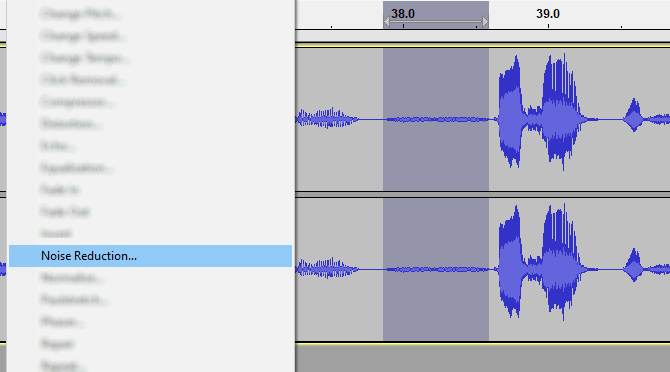
В кутията с инструменти щракнете Вземете шум профил. Това прави снимка на самия фонов шум. Софтуерът използва това, за да „изтрие“ този звуков профил от секция (или всички) на аудио файла.
Следващата стъпка е просто да маркирате областта, в която искате да премахнете шума. Обикновено това е цялата песен, така че щракнете с левия бутон върху заглавката на песента (от лявата страна на екрана).
Накрая се върнете към Ефекти> Намаляване на шума и този път щракнете Добре.
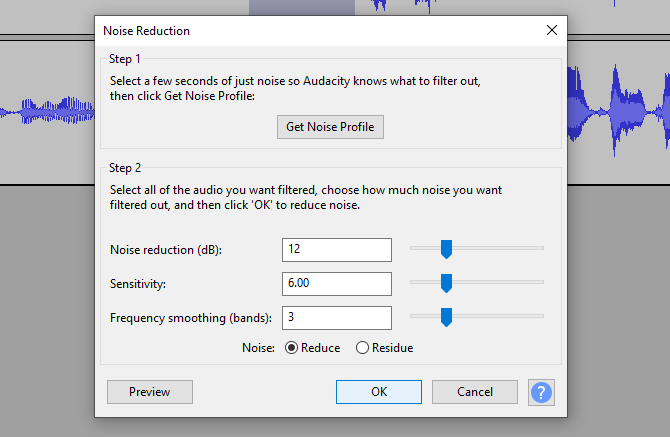
Няколко минути по-късно фоновият шум ще бъде премахнат или поне намален.
Има едно предупреждение и е това - внимателно преценете количеството шум, което искате да премахнете. Премахването на твърде малко няма да донесе много полза; премахването на твърде много ще направи аудио звука свръх цифровизиран или изкуствено тих.
В повечето случаи опцията по подразбиране трябва да е достатъчна. В противен случай, средната до долната средна настройка обикновено е идеална.
3. Премахнете изкривяването в дързостта
Основен проблем при записването на телефонни обаждания в Skype и други услуги за гласов чат е изкривяването. Може да възникне като заек аудио, роботизирано изкривяване или дори да извика „отпадна“. Това е мястото, където човекът от другия край на разговора изглежда е отишъл за няколко мига.
Най-добрият начин за отстраняване на тези проблеми е Оправяне на клипа.
Започнете, като потърсите изкривяването. отворено Преглед> Покажи изрязване.
Това ще разкрие проблемните области. Просто изберете тези (като цяло или едно по едно) след това Ефекти> Коригиране на клипа. Отново разчитайте на опцията по подразбиране, за да започнете, променяйки се само ако първоначалният опит не коригира изкривяването достатъчно.
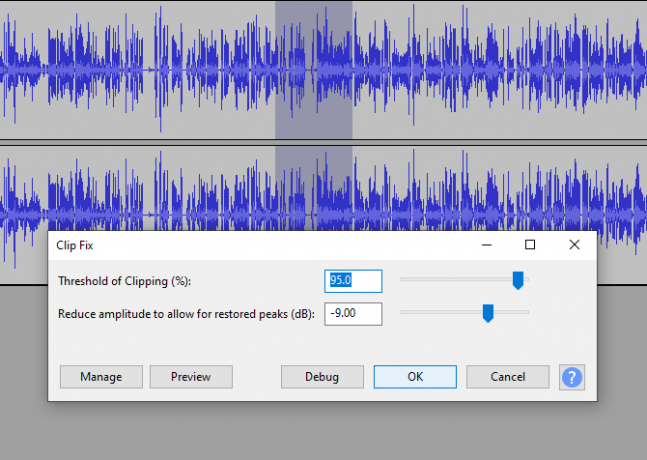
Използвай предварителен преглед опция, за да получите представа за това как звучи, тогава Добре за да коригира изкривяването. Може да се наложи да отмените (Ctrl + Z) и направете отново фиксирането с малко по-голяма амплитуда, за да увеличите силата на звука.
Интегриране на музикално или гласово въведение
Много страхотни подкасти се отличават с чудесно музикално въведение. Вярвате или не, не е трудно да добавите себе си в Audacity само с няколко прости стъпки.
Първата стъпка очевидно е да намерите музиката, която бихте искали да използвате и избягвайте да нарушавате лицензи. Ако не композирате своя мелодия, опитайте една от тях най-добрите безплатни музикални сайтове 3 места за намиране на отлична музика без лицензСамо защото цялата тази музика е свободно достъпна, не означава, че е ужасна! Така или иначе, можете да ги използвате безплатно във вашите проекти. Прочетете още за да намерите нещо подходящо.
След това импортирайте музиката в Audacity (щракнете с десния бутон върху изтегления файл и изберете Audacity), така че да е готова за използване. Файлът ще се появи в нов прозорец на Audacity.
В основния аудио файл щракнете Песни> Добавяне на ново> Стерео и създайте нова песен. Тук ще пуснете музиката.
Превключете към прозореца на Audacity с музикалната песен. Изберете музиката (или част от нея), след което щракнете копие. След това поставете курсора в началото на основния си аудио файл и изберете Поставяне. Копираният музикален клип ще бъде вмъкнат във вашата песен.
Ако има наслагване, използвайте Смяна на времето инструмент (икона с двуглава стрелка) за подреждане на аудио файловете според нуждите. В момента, в който искате да намалите интро музиката, щракнете с левия бутон и изберете Ефект> Избледнява.
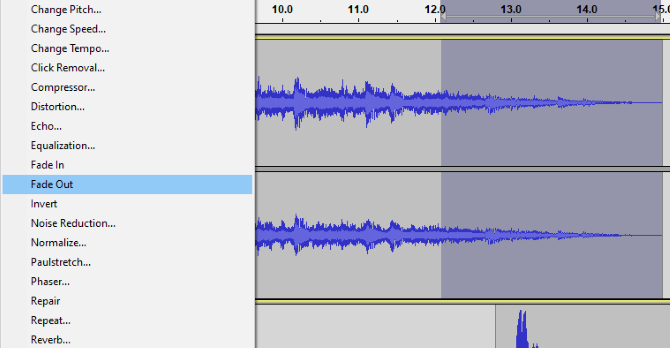
Ще видите амплитудата на музикалния клип да се изтънява, когато наближава края на клипа. Ако се направи правилно, това ще създаде приятно избледняване в самото интервю.
Подобрете вашия аудио проект Audacity днес
С тези прости съвети можете да изравните силата на звука на гласа, да премахнете фоновия шум и да коригирате изкривяването.
Можете дори да вградите професионално представяне на музика във вашето аудио интервю. Само с тези няколко прости промени ще превърнете интервюта за аматьорско звучене в добре произведени професионални звукови разговори. Резултатите са страхотни - всъщност вие сте създали подкаст.
Но какво правите след това? Уверете се, че хората го чуват! Ето как да популяризирате своя подкаст Как да популяризирате подкаста си и да спечелите нови слушателиNewsflash: вашият подкаст не е достигнал своя връх. Публиката е там и чака да чуе най-новото ви шоу. Те просто още не го знаят. Прочетете още за да сме сигурни, че това ще се случи.
Кристиан Каули е заместник-редактор по сигурността, Linux, направи си сам, програмирането и обяснените технологии. Освен това той произвежда The Really Useful Podcast и има богат опит в поддръжката на десктоп и софтуер. Сътрудник на списание Linux Format, Кристиан е тенисър на Raspberry Pi, любител на Lego и фен на ретро игри.


